7 truques com tabelas no Word, que você pode não saber
Trabalho E Estudo / / December 25, 2019
Viés para as mesas tem as suas raízes profundas. Deve-se confessar, uma dúzia de anos atrás na tabela palavra não poderia gabar-se de conveniência devido às imperfeições do programa como um todo. Mas, desde então, muito tempo se passou. Microsoft tem funcionado perfeitamente em meus erros e fez todo o possível para a conveniência dos usuários. É uma pena, é claro, que muitas dessas mesmas pessoas desconhecem isso e ainda estão trabalhando na edição de 2003 da suíte Office. História lembra sobre ouriços e cactos? :)
Todos preso no passado, apenas como um ser humano recomendaria para atualizar pelo menos até a versão 2013th do Microsoft Office, e é melhor - uma vez para fresco 2016-th. Acredite, você só acho que você está trabalhando no tornou-se um ambiente clássico, na verdade, ele tem sido coberta de musgo e mofo.
utilizar modelos
dias úteis de escritório estão cheios documentos repetitivos, Incluindo tabelas. Pegue um pedaço eletrônico de papel, cortar uma parte dela, colá-lo em um novo documento e as peças certas. Boa técnica, mas parece-me, um pouco de trabalho com modelos mais fácil e mais rápido. By the way, nos modelos do Word denominado tabelas expressas.
Clique na guia "Inserir", clique em "Tabela" e vá para "Express-mesas." Observe a opção "Salvar a seleção para a coleção."
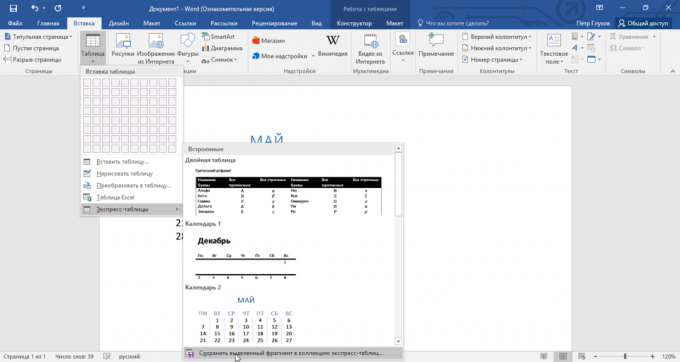
Aqui você vai encontrar algumas opções muito úteis e, mais importante, ser capaz de salvar como um modelo qualquer outra tabela ou o seu fragmento, incluindo a sua própria produção.
desenhar tabela
Lembre-se do urso, que, quando criança passou por suas orelhas e mãos na dança cigana desenfreada? Que desde que você não gosta de cantar e escovas e tem desde que você persistir em ignorar a opção "Desenhar tabela" no Word. Agite adulto! É hora de suprimir o monstro peludo! É mais fácil do que parece.
Clique na guia "Inserir", clique em "Tabela" e vá em "Desenhar tabela".
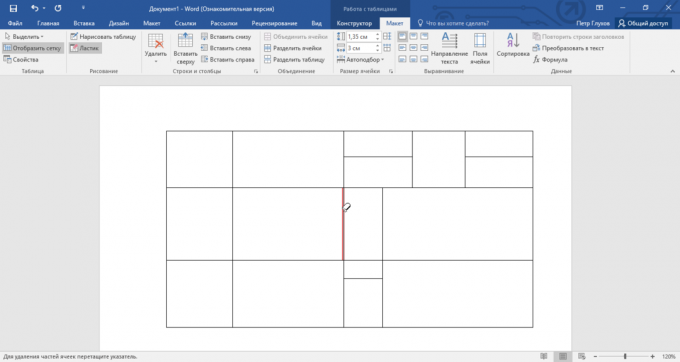
E não tenha medo de cometer um erro: haverá sempre acessível borracha. Às vezes, lápis e stiralka grandemente simplificar a criação de tabelas complexas com pequenos elementos.
Inserir linhas e colunas rapidamente
Desde Palavra 2013 adicionando linhas e colunas de tortura furiosa transformou em uma diversão emocionante. Não pense, arcaicos "Inserir colunas esquerda / direita" e "Inserir linha acima / abaixo" não desapareceu, mas agora eles podem ser esquecidos.
Coloque o cursor sobre o espaço entre as linhas ou colunas fora da tabela e clique no plus.

No futuro, gostaríamos de ver algo como isso, e para remover o recurso.
usar uma régua
Cada pessoa tem um favorito e figuras repulsivas que ele usa indiscriminadamente ou evitar em sua vida. Mesmo os parâmetros de suas tabelas. Eu conheço. :)
Se são usados para expor com precisão os valores para estofo, a largura e a altura das células por meio das propriedades da tabela, tentar a alternativa - linha.
Coloque o cursor sobre a borda da coluna ou linha, agarrá-lo, mantenha pressionada a tecla Alt e usar a conveniência de uma régua em centímetros.
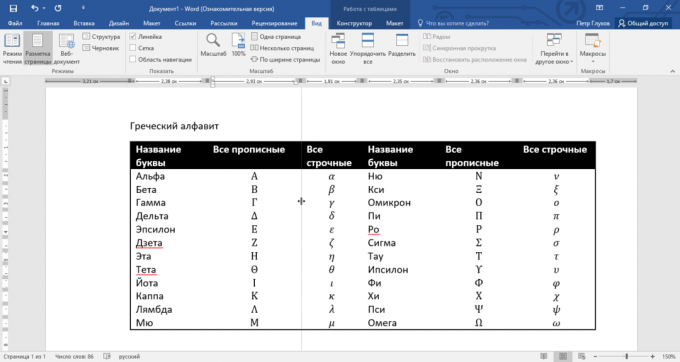
O mesmo truque e pode rodar com marcadores travessões e protuberâncias. Coloque o cursor sobre eles e mantenha tudo na mesma tecla Alt.
Use atalhos de teclado
Se eu fosse um desenvolvedor de software, gostaria de Narok hotkeys botões mentais. Afinal, às vezes só queria abraçar com um laptop só porque eles são. Quanto à tabela do Word, eu na maioria das vezes usar três combinações:
- Alt + Shift + «Up / Down» rapidamente move a linha atual de uma posição acima ou abaixo (apenas coisa insubstituível).
- Ctrl + Shift + A transforma instantaneamente letras maiúsculas na capital, o que é muito útil para títulos.
- Ctrl + Tab adiciona uma tabulação em uma célula, enquanto convencional aba move o cursor para a próxima célula.
Converter texto em tabela
Pouco de magia, que pode gabar-se na frente da platéia atônita. Em vez de criar uma tabela de uma forma familiar, tente um par de outros, mais sofisticados, opções:
- Matrizes de células copiados de Excel, vstavlyayutcya no Word como uma tabela com bordas invisíveis.
- Um texto bem estruturado é facilmente convertida em uma tabela regular do Word.
Selecione o texto, clique na guia "Inserir", clique em "Tabela" e selecione "Convert a uma tabela."
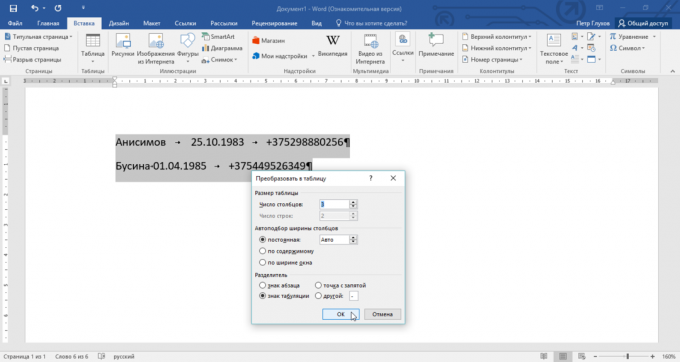
Observe os parâmetros auxiliares: a qualidade da conversão depende diretamente.
Controlar o tamanho das células
Quer conhecer uma pessoa, Jogue-o uma tabela com texto-déspota. Um pouco de interpretação livre da opinião bem conhecido, é claro, mas atinge a marca. Basta dar uma olhada na imagem, mas sim para a primeira coluna e a palavra "filologia" - um espinho feio.
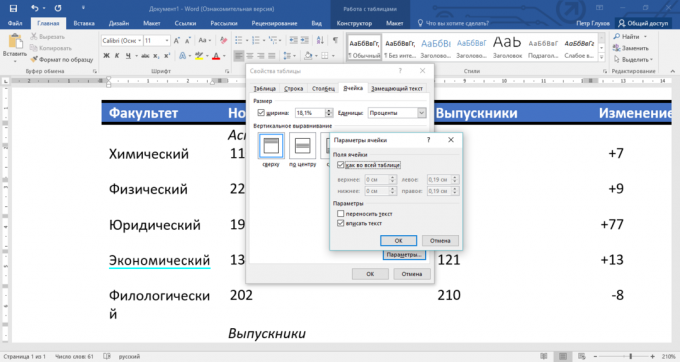
De acordo com minhas observações, em tais casos, as pessoas expressaram primeira indecentemente, e depois recorreu ao não para a saída ideal - diminuir o tamanho da fonte. Mas é melhor para conter o texto de outra maneira.
Clique em um botão direito do mouse célula, selecione "Propriedades da Tabela", mude para a guia "Cell", vá para "Configurações", e colocar a marca na "Fill no texto."
Palavra puxa suas meias e devolver a carta para fugir para um lugar no mundo e mais uma vez não haverá paz. By the way, para maior clareza, "inscrito" texto vai enfatizar a linha azul.
E, no entanto, acontece mesa de alguém pozaimstvuesh e um zumbido muito: "Só você, o peixe dos meus sonhos!" O bom trabalho por procuração! Começar a preenchê-lo com seus dados, e então há o inferno descontrolada: algumas colunas expansão à custa de outra perda de peso. Cabeça sóbria realidade e deixa de encantar. O que fazer?
Brincadeira à parte, mas acontece que você envia em um formato de tabela estrita, que não pode deixar cair uma clanger. Pelo menos não com preguiça de enviá-lo de volta ao seu tamanho anterior. Assim, o destinatário verá o que ele espera para ver. E desligue automaticamente se ajustar ao tamanho do conteúdo para ele.
Clique em qualquer das células com o botão direito do mouse, selecione "Propriedades da Tabela", vá até "Configurações" e desmarque a caixa "Tamanhos de Auto para o conteúdo."
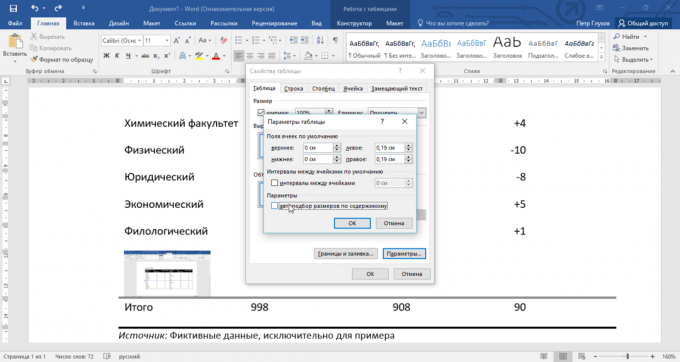
A mesma opção irá salvar sua tabela de entrar em colapso, se você precisa preencher algumas imagens celulares: eles se encaixam na forma de miniaturas em vez de tamanho completo.
Tem algo a acrescentar? Escreva nos comentários.


